Page 1

Satieciet Philips Internetâ
http://www.philips.com
SA4RGA02
SA4RGA04
SA4RGA08
Reìistrçjiet savu preci un saòemiet atbalstu
www.philips.com/welcome
GoGEAR
Lietoðanas instrukcija
Page 2

2
35
© 2011 Koninklijke Philips Electronics N.V.
Visas tiesîbas ir aizsargâtas.
Page 3
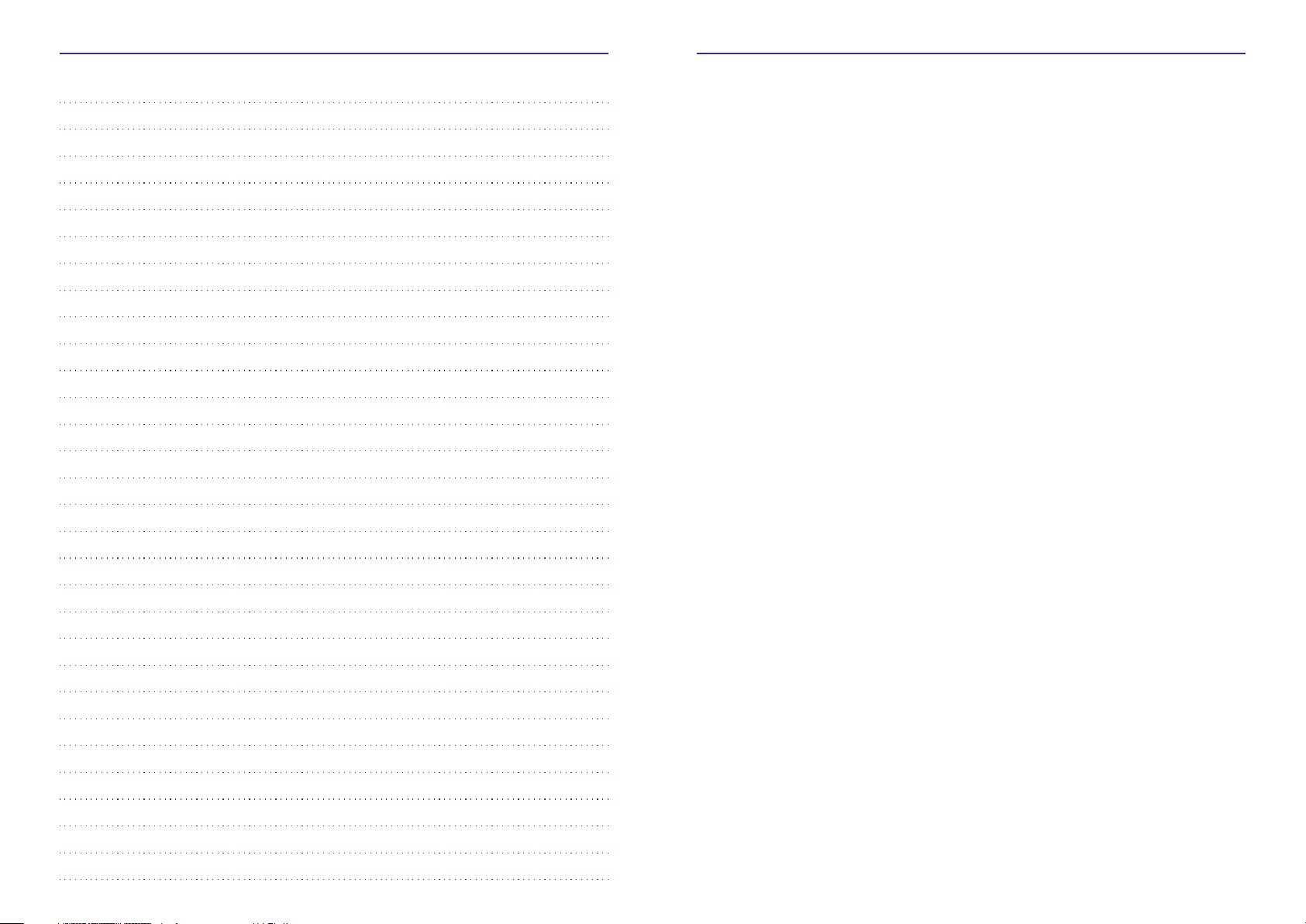
34
Piezîmçm
3
1 Svarîga droðîbas informâcija ..................5
2 Jûsu jaunais atskaòotâjs........................8
3 Darbîbas sâkðana...............................11
4 Mûzika............................................12
5 Audiogrâmatas..................................26
6 FM radio 17
7 Ierakstîðana .....................................19
8 Mapju pârskats..................................20
9 Iestatîjumi .......................................21
Vispârçjâ apkope .............................................5
Ierîces otrreizçjâ pârstrâde ..............................6
Komplektâ iekïautie rîki ...................................8
Atskaòotâjâ ielâdçtâ programmatûra........8
Atskaòotâjâ ielâdçtie faili ..........................8
Pârskats ..........................................................9
Vadîbas ....................................................9
“Mâjas” izvçlne.........................................9
Taustiòu bloíçðana/atbloíçðana.............10
Ekrâna ieslçgðana/izslçgðana .................10
Atskaòotâja uzlâdçðana .................................11
Atskaòotâja ieslçgðana un izslçgðana............11
Automâtiskâ pârslçgðanâs gaidîðanas
reþîmâ un izslçgðanâs ............................11
Mûzikas pârraidîðana uz atskaòotâju .............12
Mûzikas atraðana atskaòotâjâ........................12
Mûzikas atraðana pçc
dziesmas informâcijas............................12
Mûzikas atraðana pçc
atskaòojamâ saraksta.............................12
Mûzikas atraðana pçc faila mapes ..........12
“Superscroll” .........................................12
Mûzikas atskaòoðana ....................................13
Mûzikas atskaòoðana no
vienas kolekcijas.....................................13
Atskaòoðanas opciju izvçle.....................13
Atskaòojamie saraksti....................................13
Dziesmu pievienoðana
atskaòojamajam sarakstam....................13
Dziesmu dzçðana no
atskaòojamâ saraksta.............................14
Dziesmu dzçðana no atskaòotâja...................14
Audiogrâmatu sinhronizçðana
ar atskaòotâju................................................15
Programmas “AudibleManager”
instalçðana datorâ ..................................15
Audiogrâmatu lejupielâdçðana datorâ.....15
Sinhronizçðana ar atskaòotâju................15
Audiogrâmatu atraðana atskaòotâjâ...............16
Audiogrâmatu atskaòoðana ...........................16
Audiogrâmatu dzçðana no atskaòotâja ..........16
Radiostaciju uztverðana ................................17
FM radio klausîðanâs.....................................17
Uztverto radiostaciju saglabâðana .................17
Ierakstîðana no FM radio ...............................19
FM radioierakstu klausîðanâs .......................19
Radioierakstu dzçðana no atskaòotâja...........19
Jûsu radioierakstu augðupielâdçðana datorâ.19
Atskaòoðanas reþîms.....................................21
Skaòas iestatîjumi .........................................21
Izslçgðanâs taimeris......................................21
Ekrâna iestatîjumi..........................................21
Tçma ......................................................21
Ekrâna izslçgðanâs taimeris....................21
Valoda ...........................................................22
Informâcija ....................................................22
Juridiskâ informâcija .....................................22
Ierîces formatçðana.......................................22
Rûpnîcas iestatîjumi......................................22
CD uzstâdîtâjs................................................22
Satura râdîtâjs
Page 4

4
Satura râdîtâjs
Vajadzîga palîdzîba?
Lûdzu, apmeklçjiet mâjaslapu
Tajâ jûs varat saòemt izsmeïoðu atbalsta materiâlu –
lietoðanas pamâcîbu, jaunâkos programmatûras
atjauninâjumus un atbildes uz bieþâk uzdotajiem
jautâjumiem.
www.philips.com/welcome
10 Sinhronizçðana ar datora
mûzikas bibliotçku, lietojot
programmu “Philips Songbird” ..............11
12 Programmatûras atjauninâðana,
lietojot programmu “Philips Songbird”.....31
13 Atskaòotâja laboðana, lietojot
programmu “Philips Songbird” ..............32
17 Tehniskie dati ...................................33
Programmas “Philips Songbird”
instalçðana ....................................................23
Mediju failu iegûðana no datora.....................23
Pârskata mapes iestatîðana ....................23
Mediju failu importçðana........................25
Datu iegûðana no tieðsaistes avotiem............25
Meklçðana tieðsaistç...............................25
Atskaòojamo sarakstu veidoðana
programmâ “Philips Songbird” .....................25
Atskaòojamo sarakstu veidoðana ...........25
“LikeMusic” (Lîdzîgâs mûzikas)
atskaòojamo sarakstu veidoðana............26
Atskaòojamâs rindas kâ
atskaòojamâ saraksta saglabâðana.........27
Atskaòojamâ saraksta atskaòoðana........28
Mediju failu organizçðana
programmâ “Philips Songbird” .....................28
Metadatu rediìçðana..............................28
Mediju failu dzçðana no bibliotçkas........28
Atskaòotâja sinhronizçðana ar
programmu “Philips Songbird”.....................29
Automâtiskâs vai manuâlâs
sinhronizçðanas izvçle............................29
Automâtiskâ sinhronizçðana...................29
Manuâlâ sinhronizçðana.........................30
Datorsistçmas prasîbas.................................33
33
Elektriskâ padeve
Programmatûra
Savienojamîba
Skaòa
Audio atskaòoðana
Saglabâðanas medijs
Mediju pârraide***
Ekrâns
Piezîme
H
H
H
*Pârlâdçjamâm baterijâm ir ierobeþots
lâdçðanas ciklu skaits, un tâs galu galâ var
bût jânomaina. Baterijas kalpoðanas laiks
un pârlâdçðanas ciklu skaits mainâs
atkarîbâ no lietoðanas un iestatîjumiem.
** 1GB = 1 biljons baitu; pieejamâ
saglabâðanas ietilpîba bûs mazâka. Pilna
atmiòas ietilpîba var nebût pieejama, jo
daïa atmiòas tiek rezervçta atskaòotâjam.
Saglabâðanas ietilpîba balstîta uz aprçíinu:
4 minûtes vienai dziesmai un 128 kbps
MP3 kodçðana.
*** Pârraides âtrums ir atkarîgs no
operçtâjsistçmas un programmatûras
konfigurâcijas.
Datorsistçmas prasîbas
H
H
H
H
H
H
H
H
H
H
H
H
H
H
H
H
H
H
H
H
H
H
H
H
H
H
Elektriskâ padeve: iekðçjâ pârlâdçjamâ Li-ion
polimçru iebûvçtâ baterija 220 mAh
Atskaòoðanas laiks*
Audio (.mp3) atskaòoðanas laiks: lîdz
15 stundâm
Radio atskaòoðanas laiks: lîdz 10 stundâm
“Philips Songbird”: programmatûras
atjauninâðanai un mûzikas pârraidei.
Austiòas: 3.5 mm
USB: 2.0 liels âtrums
Kanâlu noðíirtîba: 45 dB
Frekvenèu veiktspçja: 20 - 18000 Hz
Izejas jauda: 2 x 2.4 mW
Signâla-trokðòa attiecîba: >84 dB
Atbalstîtie formâti:
MP3:
Bitu âtrums: 8-320 kbps un VBR
Iztverðanas âtrums: 8, 11.025, 16, 22.050,
32, 44.1, 48 kHz
WMA
Bitu âtrums: 10-320 kpbs CBR,
32-192 kbps VBR
Iztverðanas âtrums: 8, 11.025, 16, 22.050,
32, 44.1, 48 kHz
WAV
Iebûvçtâs atmiòas ietilpîba **
SA4RGA02 2GB NAND Flash
SA4RGA04 4GB NAND Flash
SA4RGA08 8GB NAND Flash
“Songbird” (sinhronizçðana)
“Windows Explorer” (“pârnest”)
(“Drag and drop”)
Krâsains LCD 128 x 64 pikseïi
Windows® XP (SP3 vai jaunâks), Vista/7
Pentium III 800MHz procesors vai labâks
512 MB RAM
500MB vieta cietajâ diskâ
Interneta savienojums
Windows® Internet Explorer 6.0 vai jaunâks
CD-ROM diskdzinis
USB ports
13. Tehniskie dati
Page 5
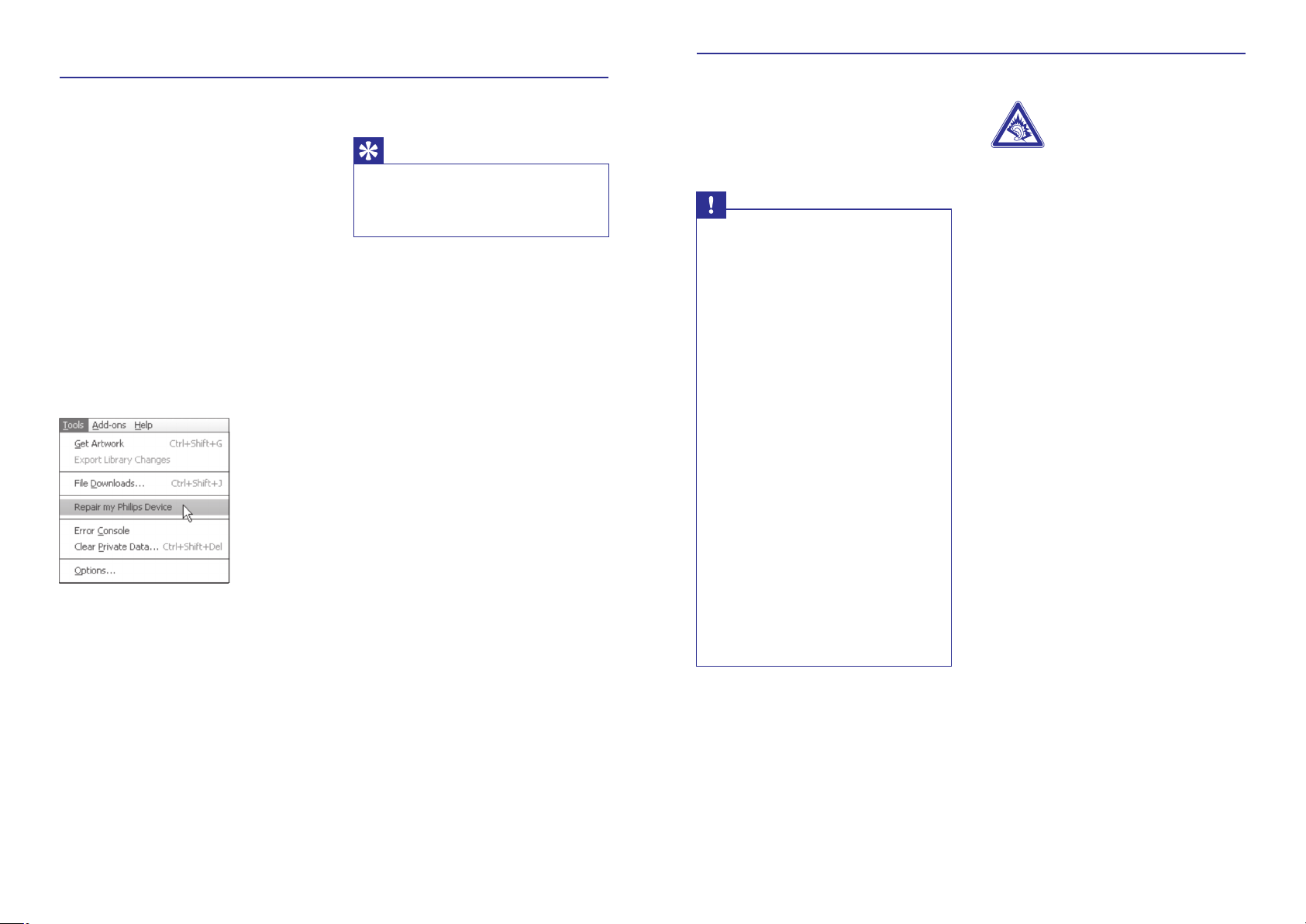
32
Ja atskaòotâjs darbîbâ ir traucçjumi un
ekrâns sastingst, jûs varat to atiestatît, nezaudçjot
datus.
Ievietojiet lodîðu pildspalvas galu vai citu
smailu priekðmetu atiestatîðanas atverç uz
atskaòotâja pamatnes. Paturiet to, lîdz
atskaòotâjs izslçdzas.
Datorâ startçjiet programmu
.
Ja jûsu datoram ir “Windows 7”, startçjiet
programmu kâ
administrators. Uzklikðíiniet ar peles labo
taustiòu uz un izvçlieties
opciju .
programmâ:
Izvçlieties
(labot manu Philips ierîci).
Uznirstoðajâ sarakstâ izvçlieties .
Pievienojiet atskaòotâju pie datora.
Sekojiet lîdzi ekrânâ redzamajâm
instrukcijâm, kâ pievienot atskaòotâju
datoram, un izpildiet tâs.
Izpildiet ekrânâ redzamâs instrukcijas, lai
pabeigtu laboðanu.
RAGA
Lai atiestatîtu RAGA atskaòotâju:
RAGA
Ja jums neizdodas atiestatît atskaòotâju, labojiet
to, lietojot programmu “Philips Songbird”:
1. “Philips
Songbird”
“Philips Songbird”
“Philips Songbird”
“Run as Administrator”
2. “Philips Songbird”
“Tools” > “Repair my Philips
Device”
RAGA
3.
4.
H
H
H
H
H
Padoms
H
Pçc atskaòotâja laboðanas CD-ROM
nodalîjums un
instalçtâjfails ir izdzçsts no atskaòotâja .
Atskaòotâjâ ir pieejams vairâk vietas.
“Philips Songbird”
12. Atskaòotâja laboðana, lietojot programmu
“Philips Songbird”
5
Vispârçjâ apkope
Darbîbas un glabâðanas temperatûra
Detaïu/piederumu maiòa
Dzirdes aizsardzîba
Brîdinâjums
H
H
H
H
H
H
H
H
Lai izvairîtos no bojâjumiem vai nepareizas
darbîbas:
Rûpçjieties par to, lai nepakïautu atskaòotâju pârmçrîgam karstumam – sildîðanas
iekârtu vai tieðu saules staru ietekmei.
Rûpçjieties par to, lai atskaòotâjs
nenokristu un lai uz tâ neuzkristu citi
priekðmeti.
Rûpçjieties par to, lai atskaòotâjs nenokïûtu ûdenî, lai ûdens nepiekïûtu austiòâm vai
neiekïûtu bateriju nodalîjumâ. Pretçjâ gadîjumâ tas var radît nopietnus bojâjumus.
Rûpçjieties par to, lai atskaòotâjs atrodas
droðâ attâlumâ no aktîviem mobilajiem
tâlruòiem. Pretçjâ gadîjumâ tas var radît
atskaòotâja darbîbas traucçjumus.
Dublçjiet savus failus. Pârliecinieties, ka
esat saglabâjuði oriìinâlos atskaòotâjâ
ielâdçtos failus. “Philips” neuzòemas atbildîbu par nozaudçtajiem datiem, ja atskaòotâjs ir bojâts vai informâcija nav nolasâma.
Lai izvairîtos no bojâjumiem un atskaòotâja
darbîbas traucçjumiem, organizçjiet (pârraidiet, dzçsiet utt.) mûzikas failus tikai ar
komplektâ iekïauto mûzikas programmu.
Tîrot atskaòotâju, nelietojiet tâdus tîrîðanas
lîdzekïus, kas satur spirtu, amonjaku,
benzînu vai abrazîvas vielas. Pretçjâ
gadîjumâ tas var sabojât ierîci.
Ðai lietoðanas instrukcijai ir informatîvs raksturs. Ja
informâcija latvieðu valodas lietoðanas instrukcijâ
atðíiras no informâcijas angïu valodas lietoðanas
instrukcijâ, noteicoðâ ir lietoðanas instrukcija angïu
valodâ.
Pieïaujamâ atskaòotâja lietoðanas temperatûra
ir no 0 lîdz 35 °C.
Pieïaujamâ atskaòotâja glabâðanas temperatûra
ir no -20 lîdz 45 °C.
Bateriju darbîbas laiks var samazinâties, lietojot
atskaòotâju zemu temperatûru ietekmç.
Apmeklçjiet www.philips.com/support mâjaslapu,
lai pasûtîtu detaïas/piederumus to nomaiòai.
Klausoties pârâk skaïi atskaòotâju, var tikt bojâta
jûsu dzirde. Atskaòotâja skaòas diapazons var
sasniegt tik augstu decibelu lîmeni, ka, klausoties
atskaòotâju ðâdâ skaïumâ ne ilgâk par minûti, tas
var radît dzirdes bojâjumus pat veselâm personâm.
Augstâkie decibeli paredzçti personâm ar dzirdes
traucçjumiem.
Esiet uzmanîgi – dzirde pierod pie skaòas skaïuma!
Ilgi klausoties skaïi atskaòotâju, jûs pierodat pie
attiecîgâ skaïuma un jums tas var ðíist normâls,
taèu patiesîbâ ðâda skaïa atskaòotâja klausîðanâs
var bojât jûsu dzirdi. Lai no tâ izvairîtos, attiecîgi
pirms jûsu dzirde ir pieradusi pie skaòas skaïuma,
noregulçjiet to dzirdei droðâ lîmenî un negrieziet
skaïâk.
Noregulçjiet skaïumu klusâkajâ reþîmâ.
Lçnâm grieziet skaïâk, kamçr saklausât skaòu
skaidri un tas nerada diskomfortu jûsu dzirdei.
Klausieties atskaòotâju saprâtîgu laiku:
Ilgstoða atskaòotâja klausîðanâs pat dzirdei droðâ
skaïumâ var ietekmçt jûsu dzirdi un bojât to.
Kausieties atskaòotâju saprâtîgu laiku un ievçrojiet
atbilstoðus pârtraukumus.
Klausieties atskaòotâju dzirdei droðâ skaïumâ un
saprâtîgu laiku.
Esiet uzmanîgi, regulçjot skaïumu – dzirde pierod
pie skaòas skaïuma.
Negrieziet skaïumu tâ, ka nedzirdat apkârt
notiekoðo.
Neklausieties atskaòotâju situâcijâs, kas var kïût
bîstamas.
Neklausieties atskaòotâju, vadot automaðînu,
braucot ar divriteni, vizinoties ar skrituïslidâm utt.
Tas var izraisît ceïu satiksmes negadîjumu un ir
aizliegts daudzâs valstîs.
H
H
H
Ilgstoða atskaòotâja klausîðanâs maksimâlâ
skaïumâ var radît dzirdes traucçjumus.
Klausieties atskaòotâju mçrenâ skaïumâ:
Lai nodroðinâtu dzirdei droðu skaïuma lîmeni:
Klausoties atskaòotâju, ievçrojiet ðâdas
prasîbas:
1. Svarîga droðîbas informâcija
Page 6
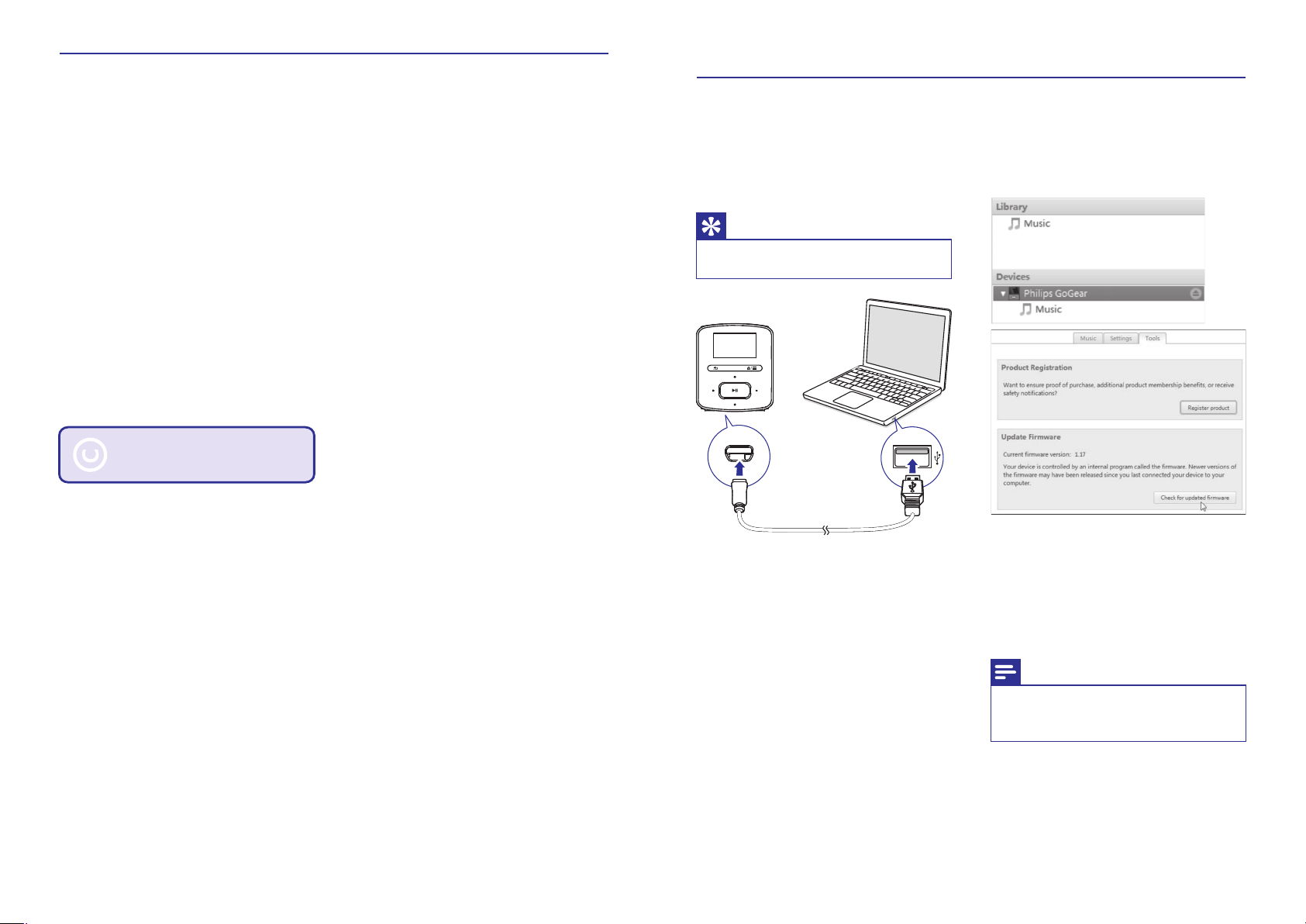
Modifikâcijas
Informâcija par autortiesîbâm
Esiet atbildîgi! Ievçrojiet autortiesîbas!
Dati
Ierîces otrreizçjâ pârstrâde
Ierîces neatïauta modificçðana liedz tâs lietoðanas
tiesîbas.
Visu citu zîmolu un ierîèu nosaukumi ir attiecîgo
firmu un organizâciju preèu zîmes.
Jebkuru ierakstu neatïauta kopçðana no interneta
vai audiodiskiem ir autortiesîbu un starptautisko
lîgumu pârkâpums.
Ar autortiesîbâm aizsargâta materiâla, tai skaitâ
datorprogrammu, failu, pârraiþu un skaòas ierakstu,
neatïautu kopiju veidoðana var bût autortiesîbu
pârkâpums un par to var saukt pie
kriminâlatbildîbas. Ierîci nedrîkst izmantot ðâdiem
mçríiem.
“Windows Media” un “Windows” logo ir “Microsoft
Corporation” ASV un/vai citâs valstîs reìistrçtas
preèu zîmes.
“Philips” ciena citu intelektuâlo îpaðumu un lûdz to
darît arî jums.
Internetâ atrodamais multimediju piedâvâjums var
bût radîts un/vai izplatîts bez tâ sâkotnçjâ
autortiesîbu turçtâja piekriðanas.
Kopçjot vai izplatot neautorizçta satura informâciju,
var tikt pârkâpti autortiesîbas regulçjoði normatîvie
akti daþâdâs valstîs, ieskaitot jûsçjo.
Ievçrot autortiesîbas regulçjoðos normatîvos aktus
ir jûsu atbildîba.
Audioierakstu veidoðana un pârsûtîðana no jûsu
datora uz pârnçsâjamo atskaòotâju atïauta tikai
publiskajos domçnos vai tad, ja audioierakstu
autortiesîbas ir aizsargâtas. Ðâdus datus drîkst
izmantot tikai privâtiem, nekomerciâliem mçríiem
un ir jâievçro autortiesîbas regulçjoðo normatîvo
aktu prasîbas, kur var bût noteikts, ka kopiju
izgatavoðana ir aizliegta. Videoieraksti var bût
aizsargâti ar pretkopçðanas tehnoloìijâm, kas
neatïauj veidot kopijas. Ðâdâ gadîjumâ ieraksta
funkcija nedarbosies un jûs par to saòemsit
paziòojumu.
“Philips” sola uzlabot ierîces kvalitâti un paplaðinât
lietotâja pieredzi. Ðo ierîci izmanto informâcijas/datu
ierakstîðanai energoneatkarîgajâ atmiòâ. Dati tiek
izmantoti to kïûdu vai problçmu identifikâcijai, ar
kurâm lietotâjs saskâries, izmantojot ierîci.
Piemçram, ierîce saglabâ datus par atskaòoðanas
laiku mûzikas reþîmâ, atskaòoðanas laiku uztvçrçja
reþîmâ un baterijas enerìijas lîmeni. Saglabâtie dati
neatklâj izmantoto informâcijas saturu, mediju vai
lejupielâdçðanas avotu. Dati tiek izmantoti TIKAI tad,
ja lietotâjs ierîci nogâdâ “Philips” servisa centrâ, lai
noteiktu un novçrstu bojâjumus. Servisa centram ir
jânodroðina piekïuve datiem pçc lietotâja pirmâ
pieprasîjuma.
Ierîce ir raþota, izmantojot augstas kvalitâtes
materiâlus un sastâvdaïas, ko var pârstrâdât un
izmantot atkârtoti.
Ja ierîce ir maríçta ar îpaðu simbolu – pârsvîtrotu
konteineru – tâ atbilst Eiropas Direktîvai
2002/96/EC.
6
... Svarîga droðîbas informâcija
Esiet atbildîgs
Ievçrojiet autortiesîbas
31
RAGA
RAGA
“Philips Songbird”
RAGA
1.
2. RAGA
3. “Philips Songbird”
“Start”>
“Programs” >”Philips” > “Philips
Songbird”
4. RAGA
“Tools” >
“Check for updated firmware”
“Philips Songbird”
5.
RAGA
atskaòotâju pârvalda iekðçjâ programma –
programmaparatûra. Jauna tâs versija var tikt izdota
pçc tam, kad esat iegâdâjuðies atskaòotâju.
Lietojot programmu jûs varat
pârbaudît un instalçt pieejamos programmatûras
atjauninâjumus atskaòotâjam, kas pieejami
internetâ.
Pârliecinieties, ka dators ir pievienots pie
interneta.
Pieslçdziet atskaòotâju pie sava datora,
lietojot USB vadu.
Datorâ startçjiet .
Ja nepiecieðams, uzklikðíiniet uz
.
Atskaòotâja logâ uzklikðíiniet uz , tad
izvçlieties uznirstoðajâ logâ
izvçlieties .
programma pârbauda
atjauninâjumus un instalç jaunu
programmatûru no interneta, ja pieejama.
Sekojiet lîdzi ekrânâ redzamajâm instrukcijâm
un izpildiet tâs.
Programmatûras atjauninâjuma
lejupielâdçðana un uzstâdîðana sâkas
automâtiski.
atskaòotâjs izslçdzas un ieslçdzas
pçc programmatûras atjauninâðanas un
atkal ir gatavs lietoðanai.
H
9
9
9
Padoms
Piezîme
H
H
Atjauninot programmatûru, jûsu mûzikas
faili netiks bojâti.
Pagaidiet, lîdz atjauninâðana ir pabeigta,
tad atvienojiet atskaòotâju no
datora.
RAGA
11. Programmatûras atjauninâðana, lietojot
programmu “Philips Songbird”
Page 7

30
Lai izvçlçtos automâtiskâs
sinhronizçðanas iestatîjumus:
1. “Devices”
2. “Music”
3.
Lai manuâli pârraidîtu izvçlçtos atskaòojamos
sarakstus:
1.
2.
RAGA
Lai manuâli pârraidîtu izvçlçtos mediju failus:
1.
2. Add to Device > RAGA
RAGA
Izvçlieties atskaòotâju sadaïâ .
Ekrânâ uzklikðíiniet uz (Mûzikas)
cilnes.
Uzklikðíiniet, lai izvçlçtos opciju.
Izvçlieties atskaòojamos sarakstus.
“Pârnesiet” (“Drag and drop”) atskaòojamos
sarakstus uz atskaòotâju.
Satura logâ ar peles labo taustiòu uzklikðíiniet
uz izvçlçtâ mediju faila;
Izvçlieties opciju .
Izvçlçtie faili tiek pârraidîti uz
atskaòotâju.
9
Manuâlâ sinhronizçðana
Padoms
H
Lai izvçlçtos vairâkus failus vienlaicîgi,
klikðíinot uz izvçlçtajiem failiem,
piespiediet un paturiet nospiestu taustiòu
.“Ctrl”
... Sinhronizçðana ar datora mûzikas bibliotçku,
lietojot programmu “Philips Songbird”
Neizmetiet ierîci kopâ ar mâjsaimniecîbas
atkritumiem. Lûdzu, iepazîstieties ar savas valsts
tiesîbu aktiem, kas nosaka videi kaitîgo preèu –
elektrisko un elektronisko iekârtu –
apsaimniekoðanas prasîbas, kâ arî noskaidrojiet
ðâdu iekârtu savâkðanas punktu atraðanâs vietas.
Pareizi atbrîvojoties no vecajâm ierîcçm, tiks
saudzçta vide un cilvçku veselîba.
Ierîcç iebûvçta pârlâdçjamâ baterija, uz kuru attiecas
Eiropas Direktîva 2006/66/EC. Tâ nosaka, ka ierîci
nedrîkst izmest kopâ ar mâjsaimniecîbas
atkritumiem.
Lai nodroðinâtu kvalitatîvu ierîces darbîbu, kâ arî lai
saskaòâ ar ðo instrukciju (sk. att.) nomainîtu
iebûvçto bateriju, nogâdâjiet ierîci speciâlistam
oficiâlajos servisa centros.
Lûdzu, iepazîstieties ar savas valsts tiesîbu aktiem,
kas nosaka videi kaitîgo preèu – bateriju un
akumulatoru – apsaimniekoðanas prasîbas, kâ arî
noskaidrojiet ðâdu ierîèu savâkðanas punktu
atraðanâs vietas. Pareizi atbrîvojoties no vecajâm
ierîcçm, tiks saudzçta vide un cilvçku veselîba.
Ðî ierîce atbilst Eiropas Savienîbas radiotraucçjumu
prasîbâm.
Brîdinâjums
H
H
Paðrocîgi mainot iebûvçto bateriju, tiek
anulçta garantija un tas var sabojât ierîci.
Turpmâk minçtas norâdes par ierîces
nodoðanu pârstrâdei, beidzoties tâs
kalpoðanas laikam.
Paziòojums Eiropas Savienîbai
7
... Svarîga droðîbas informâcija
Page 8

8
Komplektâ iekïautie rîki
Piezîme
H
Attçliem ir informatîvs raksturs. “Philips” ir
tiesîbas mainît krâsu/dizainu, nebrîdinot
par to.
Atskaòotâjâ ielâdçtâ programmatûra
Atskaòotâjâ ielâdçtie faili
Pârbaudiet, vai esat saòçmuði ðâdus rîkus:
Atskaòotâjs
Austiòas
USB vads
Âtrâ starta padomdevçjs
Droðîbas un garantijas talons
atskaòotâjâ ir saglabâta ðâda programmatûra:
programmatûra (atjaunina
atskaòotâja programmatûru un organizç jûsu
mediju bibliotçku datorâ un atskaòotâjâ).
Lejupielâdçjiet datorâ programmu “Philips
Songbird” no mâjaslapas
www.philips.com/Songbird vai
www.philips.com/support
atskaòotâjâ ir saglabâti ðâdi faili:
Lietoðanas instrukcija;
Bieþâk uzdotie jautâjumi.
RAGA
“Philips Songbird”
RAGA
H
H
H
H
Lai iegûtu programmu “Philips Songbird”:
2. Jûsu jaunais atskaòotâjs
29
2.
1. “Philips
Songbird”
2.
“Philips Songbird”
“Philips Songbird”
“Philips Songbird”
Lai izvçlçtos automâtisko vai manuâlo
sinhronizçðanu:
1. “Devices”.
2. “Manual”
“Auto”
3. “Apply”
“Devices” “Sync”
Apstipriniet savu izvçli.
Izvçlçtais fails ir izslçgts no bibliotçkas un
no visiem atskaòojamajiem sarakstiem
(Pçc noklusçjuma fails ir tikai “izslçgts“,
bet ne “dzçsts“. Fails joprojâm ir saglabâts
tâ oriìinâlajâ atraðanâs vietâ datorâ vai
datoru sakaru tîklâ.)
Datorâ startçjiet programmu
.
Pieslçdziet atskaòotâju pie datora, lietojot USB
vadu.
Programmâ
atskaòotâjs parâdâs, kad dators to atpazîst.
Pirmo reizi pieslçdzot atskaòotâju programmai
, izvçlieties automâtisko
sinhronizçðanu, kâ tas tiek prasîts. Atskaòotâjs
automâtiski tiek sinhronizçts ar programmu
. Ja jûs neizvçlaties automâtisko
sinhronizçðanu, jûs pârslçdzaties uz manuâlo
sinhronizçðanu.
Izvçlieties atskaòotâju sadaïâ
Parâdâs ekrâns.
Ekrânâ izvçlieties (manuâlâ
sinhronizçðana) vai (Automâtiskâ
sinhronizçðana).
Lai apstiprinâtu opciju, uzklikðíiniet uz
(Apstiprinât).
Ja esat izvçlçjuðies automâtisko
sinhronizçðanu, tâ sâkas uzreiz, tiklîdz jûs
pieslçdzat atskaòotâju pie datora;
Alternatîva: izvçlieties atskaòotâju sadaïâ
un uzklikðíiniet uz .
9
9
9
H
H
Padoms
H
H
Lai izvçlçtos vairâkus failus, uzklikðíinot uz
tiem, piespiediet un paturiet nospiestu
taustiòu .
Lai izvçlçtos vairâkus secîgus failus,
uzklikðíinot uz pirmâ un pçdçjâ izvçlçtâ
faila, piespiediet un paturiet nospiestu
taustiòu .
“Ctrl”
“Shift”
Atskaòotâja sinhronizçðana ar
programmu “Philips Songbird”
Automâtiskâs vai manuâlâs
sinhronizçðanas izvçle
Automâtiskâ sinhronizçðana
... Sinhronizçðana ar datora mûzikas bibliotçku,
lietojot programmu “Philips Songbird”
Page 9

28
Atskaòojamâs rindas kâ atskaòojamâ saraksta
saglabâðana
1. “Save”
“Playlists”
2. “Playlists”
Dziesmu pievienoðana atskaòojamâs rindas
sâkumâ vai beigâs
“Queue Next”
“Queue Last”
1.
“Play”
2.
1. “Library” > “Music”
2.
“View Metadata”
1.
“Remove”
Uzklikðíiniet uz .
Atskaòojamâ rinda ir saglabâta kâ
atskaòojamais saraksts sadaïâ
(Atskaòojamie saraksti).
Sadaïâ nosauciet atskaòojamo
sarakstu, kâ jums nepiecieðams.
Lai pievienotu dziesmas atskaòojamâs rindas
sâkumâ, ar peles labo taustiòu uzklikðíiniet
uz opcijâm un izvçlieties ;
Lai pievienotu dziesmas atskaòojamâs rindas
beigâs, ar peles labo taustiòu uzklikðíiniet uz
opcijâm un izvçlieties .
Lai atskaòotu visu atskaòojamo sarakstu,
uzklikðíiniet ar peles labo taustiòu uz
atskaòojamâ saraksta un izvçlieties
(Atskaòot).
Lai sâktu atskaòoðanu no dziesmas,
uzklikðíiniet dubultklikðíi uz attiecîgâs
dziesmas.
Lai izvçlçtos atskaòoðanas opcijas, uzklikðíiniet
uz taustiòiem atskaòotâja logâ.
Rediìçjot failu informâciju (metadatus vai ID3
tagus), jûs varat automâtiski kârtot failus pçc
dziesmu nosaukumiem, izpildîtâja, albuma un citas
informâcijas.
Pçc mediju failu sinhronizçðanas atskaòotâjâ jûs
mediju bibliotçku varat pârskatît pçc metadatiem.
Izvçlnç izvçlieties mediju
failu.
Ar peles labo taustiòu uzklikðíiniet uz faila, lai
izvçlçtos opciju .
Metadatu tabula parâdâs, lai jûs varçtu
rediìçt informâciju.
Ar peles labo taustiòu uzklikðíiniet uz mediju
faila. Izvçlieties opciju .
9
9
H
H
H
Atskaòojamâ saraksta atskaòoðana
Metadatu rediìçðana
Mediju failu dzçðana no bibliotçkas
Mediju failu organizçðana
programmâ “Philips Songbird”
... Sinhronizçðana ar datora mûzikas bibliotçku,
lietojot programmu “Philips Songbird”
Pârskats
Vadîbas
“Mâjas” izvçlne
1.
2. Ekrâns
3.
4.
5.
6. RESET
7.
8.
]
Z
H
H
H
H
H
H
H
H
H
H
H
H
Piespiediet un paturiet nospiestu:
ieslçdz/izslçdz atskaòotâju
Nospiediet: izvçlas opcijas vai
sâk/pauzç/atsâk atskaòoðanu
Nospiediet: parâda opciju izvçlni
Piespiediet un paturiet nospiestu:
bloíç/atbloíç visus taustiòus
3.5 mm austiòu kontaktspraudnis
Nospiediet: pârlec uz iepriekðçjo/nâkamo
opciju
Piespiediet un paturiet nospiestu: opciju
sarakstâ, kas sakârtots alfabçta secîbâ,
parâda paðreizçjâs opcijas sâkumburtu
Nospiediet: palielina/samazina skaïumu
Piespiediet un paturiet nospiestu: âtri
palielina/samazina skaïumu
Nospiediet: pârlec uz iepriekðçjo/nâkamo
opciju
Piespiediet un paturiet nospiestu: âtri meklç
uz priekðu vai atpakaï vienâ failâ
Piespiediet ar lodîðu pildspalvas galu, ja
ekrâns nereaìç, spaidot taustiòus
USB savienotâjs atskaòotâja uzlâdçðanai un
datu pârraidei
Nospiediet: atgrieþas vienu lîmeni atpakaï
Piespiediet un paturiet nospiestu: atgrieþas
“Mâjas” izvçlnç
Mûzika atskaòotu audiofailus
FM radio uztvertu FM radio
ierakstîtu no FM radio
Mapes pârskats parâdîtu failus mapçs
Iestatîjumi pielâgotu
atskaòotâja
iestatîjumus
opciju sarakstâ:
atskaòoðanas sarakstâ:
atskaòoðanas sarakstâ:
Izvçlne Reþîms Lai
RAGA
9
... Jûsu jaunais atskaòotâjs
Page 10

10
Navigâcija pa “Mâjas” izvçlni
Tçmas izvçle
H
H
H
H
H
H
H
H
H
No “Mâjas” izvçlnes jûs varat piekïût
funkcionâlajâm izvçlnçm, nospieþot navigâcijas
taustiòus un .
Lai atgrieztos iepriekðçjâs izvçlnçs, piespiediet
. Lai atgrieztos “Mâjas” izvçlnç, piespiediet
un paturiet nospiestu .
“Mâjas” izvçlnç piespiediet un izvçlieties
(Paðreiz atskaòo) vai
(Pçdçjais atskaòotais).
Atskaòoðanas izvçlnç piespiediet un paturiet
nospiestu taustiòu .
“Mâjas” izvçlnç piespiediet taustiòu un
izvçlieties (Tçma).
Lai atskaòoðanas laikâ netîðâm nenospiestu
taustiòus, varat izmantot opciju tos bloíçt.
Piespiediet un paturiet nospiestu taustiòu
, lai bloíçtu vai atbloíçtu taustiòus.
Visi taustiòi, izòemot skaïuma taustiòus, ir
bloíçti, un ekrânâ redzama bloíçðanas
ikona.
Lai taupîtu enerìiju, ekrâns pçc noteikta laika
automâtiski izslçdzas, ja:
atskaòotâjs ir dîkstâvç;
sadaïâ (Ekrâna
iestatîjumi) (Fona
apgaismojuma taimeris) ir izvçlçts attiecîgais
iestatîjums.
Piespiediet jebkuru taustiòu.
]
Pârslçgðanâs starp “Mâjas” izvçlni un
atskaòoðanas izvçlni
[Now playing] [Last
played]
Lai izvçlçtos tçmu ekrânam:
[Theme]
RAGA
> [Display settings]
> [Backlight timer]
Lai izietu no enerìijas taupîðanas reþîma:
9
Taustiòu bloíçðana/atbloíçðana
Ekrâna ieslçgðana/izslçgðana
... Jûsu jaunais atskaòotâjs
27
“Dîgïa” dziesmas izvçle
Izvçlieties maksimâlo dziesmu skaitu sarakstâ
Saglabâjiet “LikeMusic” atskaòojamo sarakstu
Atskaòojamâs rindas izveidoðana
Pârliecinieties, ka 'dîgïa' dziesmas
analîze ir pabeigta.
Izvçlnç uzklikðíiniet
dubultklikðíi uz dziesmas zilâs
ikonas.
Alternatîva:
Izvçlnç ar peles labo
taustiòu uzklikðíiniet uz dziesmas un
izvçlieties opciju .
atskaòojamais saraksts tiek
parâdîts lapâ.
Izvçlieties numuru sarakstâ.
Uzklikðíiniet uz opcijas
lapâ.
atskaòojamais saraksts ir
saglabâts sadaïâ
(Atskaòojamie saraksti).
“Pârnesiet” (“Drag and drop”) dziesmas vai
atskaòojamos sarakstus uz
logu.
“LikeMusic”
Library > Music
“LikeMusic”
“Library” > “Music”
“Run LikeMusic with”
“LikeMusic”
“LikeMusic”
“Save as playlist”
“LikeMusic”
“LikeMusic”
“Playlists”
“Play Queue”
H
H
H
H
H
9
9
Atskaòojamâs rindas kâ atskaòojamâ
saraksta saglabâðana
... Sinhronizçðana ar datora mûzikas bibliotçku,
lietojot programmu “Philips Songbird”
Page 11

26
1. “Library” > “Music”
“Ctrl”
2.
“Add to
Playlist”
“New Playlist”
“Playlists”
1. “Playlists”
2.
3.
“LikeMusic”
“LikeMusic”
“LikeMusic”
“Philips Songbird”
“LikeMusic”
“LikeMusic”
Izvçlnç izvçlieties
dziesmas.
Lai izvçlçtos vairâkas dziesmas, klikðíinot
uz dziesmâm, piespiediet un paturiet
nospiestu taustiòu.
Lai pievienotu dziesmas atskaòojamajam
sarakstam:
Uzklikðíiniet uz dziesmâm ar peles labo
taustiòu un izvçlieties opciju
(Pievienot atskaòojamajam
sarakstam).
Izvçlieties atskaòojamo sarakstu.
Dziesmas tiek pievienotas
atskaòojamajam sarakstam.
Lai izveidotu atskaòojamo sarakstu,
izvçlieties (Jauns
atskaòojamais saraksts).
Jauns atskaòojamais saraksts dziesmâm
ir izveidots.
Izvçlnç nosauciet
atskaòojamo sarakstu tâ, kâ jums
nepiecieðams.
Alternatîva:
Izveidojiet atskaòojamo sarakstu. Pievienojiet
atskaòojamajam sarakstam izvçlçtâs dziesmas.
Izvçlnç uzklikðíiniet uz +, lai
izveidotu atskaòojamo sarakstu.
Jauns atskaòojamais saraksts ir izveidots.
Nosauciet jauno atskaòojamo sarakstu, kâ
vçlaties.
Ar “pârneðanas” metodi (“Drag and drop”)
pârnesiet mediju failus uz atskaòojamo
sarakstu.
Pamatojoties uz veikto analîzi,
atskaòojamo sarakstu var veidot no “dîgïa”
dziesmas. analizç dziesmas jûsu
bibliotçkâ un, pamatojoties uz noteiktâm mûzikas
pazîmçm, konstatç sakarîbas starp tâm.
izveido atskaòojamos sarakstus,
kuros iekïautâs dziesmas lieliski saskan un izklausâs
kopâ. Kad importçjat dziesmas savas mûzikas
programmas bibliotçkâ,
sâk to analîzi. Pie dziesmas, kura
izanalizçta, iedegas ikona. Pie
dziesmâm, kuras netiek izanalizçtas, ikona paliek
nemainîgi pelçka.
9
9
9
9
9
H
H
H
Padoms
H
Lai “pârnestu” vairâkus failus vienlaicîgi,
klikðíinot uz izvçlçtajiem failiem, piespiediet un paturiet nospiestu taustiòu .“Ctrl”
“LikeMusic” (Lîdzîgâs mûzikas)
atskaòojamo sarakstu veidoðana
... Sinhronizçðana ar datora mûzikas bibliotçku,
lietojot programmu “Philips Songbird”
11
Atskaòotâja uzlâdçðana
Atskaòotâja ieslçgðana un
izslçgðana
Piezîme
Piezîme
H
H
H
Pieslçdzot RAGA atskaòotâju pie datora,
jums piedâvâ izvçlçties:
(Lâdçt un pârraidît) vai
(Lâdçt un atskaòot).
Ja izvçle netiek izdarîta, RAGA atskaòotâjs
automâtiski izvçlas iestatîjumu
(Lâdçt un pârraidît).
Pârlâdçjamâm baterijâm ir ierobeþots
uzlâdes ciklu skaits. Baterijas kalpoðanas
laiks un pârlâdçðanas ciklu skaits var
mainîties atkarîbâ no lietoðanas un
iestatîjumiem.
[Charge &
transfer] [Charge
& play]
[Charge &
transfer]
Automâtiskâ pârslçgðanâs gaidîðanas
reþîmâ un izslçgðanâs
RAGA atskaòotâjam ir iebûvçta baterija, ko var lâdçt
caur datora USB portu. Pieslçdziet RAGA
atskaòotâju pie datora, lietojot komplektâ iekïauto
USB vadu.
Kad baterijas uzlâdes lîmenis ir zems,
parâdâs attiecîga zemas baterijas uzlâdes
lîmeòa ikoniòa.
Kad baterija ir uzlâdçta, parâdâs ikoniòa.
Iestatiet fona apgaismojuma taimeri
iespçjami minimâlam laikam: (uzejiet uz
(Ekrâna iestatîjumi)
(Fona apgaismojuma
taimeris).
Piespiediet un paturiet nospiestu , lîdz
atskaòotâjs ieslçdzas vai izslçdzas.
Atskaòotâjs var automâtiski pârslçgties gaidîðanas
reþîmâ, kâ arî izslçgties, taupot baterijas enerìiju.
Pçc 10 minûðu ilgas dîkstâves (netiek atskaòota
mûzika, netiek nospiests neviens taustiòð)
atskaòotâjs izslçdzas.
Baterijas enerìijas lîmeòa indikators
Lai taupîtu RAGA atskaòotâja baterijas enerìiju
un palielinâtu atskaòoðanas laiku:
>
[Display settings] >
[Backlight timer]
RAGA
H
H
H
]
3. Darbîbas sâkðana
Page 12

Mûzikas pârraidîðana uz atskaòotâju Mûzikas atraðana atskaòotâjâ
Mûzikas atraðana pçc atskaòojamâ
saraksta
Mûzikas atraðana pçc faila mapes
“Superscroll”
Jûs varat pârraidît mûziku no sava datora mediju
bibliotçkas uz atskaòotâju ðâdos veidos:
Sinhronizçt saturu, lietojot programmu
“Philips Songbird” (skatiet nodaïu
“Sinhronizçðana ar datora mûzikas
bibliotçku, lietojot programmu “Philips
Songbird”” 23. lpp.). Ar mediju
organizçðanas programmatûru jûs varat
piekïût tieðsaistes mûzikas veikaliem, veidot
atskaòojamos sarakstus vai rediìçt savas
mûzikas kolekcijas pçc dziesmu
informâcijas.
Ar “pârneðanas” (“Drag and drop”) metodi
pârnest mûzikas failus “Windows Explorer”
programmâ. Ðâdi varat organizçt mapçs
savas mûzikas kolekcijas.
Pievienojiet atskaòotâju pie datora.
Datorâ ar “pârneðanas” (“Drag and drop”)
metodi pârnesiet mûzikas failus
atskaòotâja failu mapçs.
Pçc izvçles “pârnesiet” (“Drag and drop”)
failu mapes no datora uz atskaòotâju.
RAGA atskaòotâjâ jûs varat atrast mûziku pçc
dziesmu informâcijas, atskaòojamâ saraksta vai
failu mapes. Ar “Superscroll” jûs varat âtri pârskatît
mûzikas bibliotçku pçc sâkumburta.
Mûzikas atraðana pçc dziesmas informâcijas
Sadaïâ dziesmas ir sakârtotas pçc metadatiem vai
ID3 tagiem daþâdâs izlasçs: (Visas
dziesmas), (Izpildîtâji), (Albumi)
vai (Þanri).
Dziesmas ir sakârtotas alfabçta secîbâ pçc
nosaukuma.
Dziesmas ir sakârtotas alfabçta secîbâ pçc
izpildîtâja.
Zem katra izpildîtâja vârda dziesmas ir
sakârtotas alfabçta secîbâ pçc albuma.
Dziesmas ir sakârtotas alfabçta secîbâ pçc
albumiem.
Dziesmas ir sakârtotas pçc þanriem pops, roks
u.c.
Sadaïâ atrodiet atskaòojamo
sarakstu, ko vçlaties pârraidît no datora mediju
bibliotçkas.
Sadaïâ atrodiet mûziku pçc faila mapes.
Atskaòotâja opciju saraksts sakârtots alfabçta
secîbâ. ïauj pârlûkot opcijas pçc to
sâkumburta.
RAGA
Mûzikas failu “pârneðana” (“Drag and drop”)
programmâ “Windows Explorer”
1. RAGA
3.
RAGA
RAGA
[All songs]
[Artists] [Albums]
[Genres]
[All songs] (Visas dziesmas)
[Artists] (Izpildîtâji)
[Albums] (Albumi)
[Genres] (Þanri)
> [Playlists]
“Superscroll”
H
H
H
H
H
H
H
H
2. “My Computer”
Computer
RAGA
Datorâ, sadaïâ vai
,
Izvçlieties atskaòotâju un izveidojiet
failu mapes.
H
“”
12
4. Mûzika
25
Mediju failu importçðana
Meklçðana tieðsaistç
Atskaòojamo sarakstu veidoðana
Datu iegûðana no
tieðsaistes avotiem
Atskaòojamo sarakstu veidoðana
programmâ “Philips Songbird”
Piezîme
H
H
Pirms satura lejupielâdçðanas vai
iegâdâðanâs no tieðsaistes pakalpojumu
sniedzçjiem abonçjiet tieðsaistes
pakalpojumu un reìistrçjieties savâ kontâ.
Daþi pakalpojumi ir pieejami tikai noteiktâs
valstîs.
Mediju failu importçðana no citâm mapçm
Programmâ
Uzejiet uz , lai
izvçlçtos mapes datorâ.
Mediju faili tiek pievienoti mapei
vai
uzejiet uz , lai
datorâ izvçlçtos atskaòojamos sarakstus.
Mediju faili tiek pievienoti mapei
.
Jûs varat piekïût datiem un iegâdâties tos no
tieðsaistes avotiem. Atrodiet pieejamos tieðsaistes
pakalpojumus avota izvçles logâ opcijâ “Services”.
Izvçlieties tieðsaistes pakalpojumu:
Izvçlieties opciju ;
Alternatîva: meklçðanas logâ uzklikðíiniet uz
lejupvçrstâs bultiòas, lai izvçlçtos tieðsaistes
pakalpojumu.
Jûs ieejat tieðsaistes avota mâjaslapâ.
Meklçjiet savu mediju failu.
Ja nepiecieðams, lietojiet meklçðanas lauku,
lai ievadîtu atslçgas vârdu.
Lietojot atskaòojamo sarakstu, jûs varat organizçt
un sinhronizçt savas dziesmas tâ, kâ jums
nepiecieðams.
Izvçlieties dziesmas, ko vçlaties atskaòot.
Pievienojiet dziesmas atskaòojamajam sarakstam.
“Philips Songbird”
“File” > “Import Media”
“Library”
“File” > “Import a playlist”
“Playlists”
1.
“Services”
2.
H
H
H
H
H
9
9
9
... Sinhronizçðana ar datora mûzikas bibliotçku,
lietojot programmu “Philips Songbird”
Page 13

24
Pirmo reizi startçjot:
Lai iestatîtu “iTunes” mediju mapi:
Lai iestatîtu pârskata mapi:
Pirmo reizi datorâ startçjot programmu
un importçjot esoðos mediju failus
programmâ , sekojiet lîdzi
instrukcijâm un izpildiet tâs:
Izvçlieties “iTunes” mediju mapi, lai
importçtu esoðo “iTunes” bibliotçku;
Izvçlieties centrâlo mapi, lai skençtu un
importçtu esoðos mûzikas failus.
Centrâlâ mape tiek iestatîta kâ pârskata
mape programmâ .
Programmâ “Philips Songbird” uzejiet uz
Izvçlieties n tad
cilni.
Apstipriniet savu bibliotçkas atraðanâs vietu un
opcijas.
Uzklikðíiniet uz taustiòa
blakus bibliotçkas atraðanâs vietai.
Programmatûra importç
bibliotçku programmâ .
Programmâ pârskata mapi
iestatiet ðâdi:
Izvçlieties .
vçlnç izvçlieties
un tad cilni.
izvçlnç ieklikðíiniet izvçles
logâ, kâ tas parâdîts.
Uzklikðíiniet uz un izvçlieties
centrâlo mapi (piem., D:/Songbird media) kâ
pârskata mapi.
Programmâ mediju
faili tiek pievienoti vai izdzçsti atkarîbâ no
tâ, vai tie ir ievietoti centrâlajâ mapç vai
dzçsti no tâs.
“Philips
Songbird”
“Philips Songbird”
“Philips Songbird”
1.
“Tools” > “Options”…
2. “Media Importer” u “iTunes
Importer”
3.
4. “Import Library”
“iTunes”
“Philips Songbird”
“Philips Songbird”
1. “Tools” > “Options”
2. “Options” iz “Media Importer”
“Watch Folders”
3. “Watch Folders”
4. “Browse”
“Philips Songbird”
H
H
9
9
9
... Sinhronizçðana ar datora mûzikas bibliotçku,
lietojot programmu “Philips Songbird”
H
H
H
H
H
H
H
H
Piespiediet un paturiet nospiestu taustiòu
, lai izmantotu “Superscroll”.
Ekrânâ varat redzçt attiecîgâs opcijas
sâkumburtu.
Jûs varat sâkt atskaòot dziesmu, visu albumu vai
visas izpildîtâja dziesmas.
Izvçlieties dziesmu.
Piespiediet taustiòu , lai sâktu
atskaòoðanu.
Atskaòoðana sâkas no attiecîgâs dziesmas.
Izvçlieties albumu vai izpildîtâju.
Piespiediet (Atskaòot).
Piespiediet , lai sâktu atskaòoðanu.
Piespiediet taustiòu , lai pauzçtu un
atsâktu atskaòoðanu.
Lai atgrieztos iepriekðçjâ izvçlnç, piespiediet
.
Atskaòoðanas izvçlne parâdâs daþas
sekundes vçlâk.
Atskaòoðanas izvçlnç jûs varat redzçt
faila informâciju un atskaòoðanas
statusu.
Piespiediet .
Atkârtoti piespiediet .
Atskaòoðanas izvçlnç piespiediet un paturiet
nospiestu taustiòu .
Dziesmas atskaòoðanas laikâ jûs varat pârslçgties
uz izlasi, kurâ ir iekïauta attiecîgâ dziesma.
Atskaòoðanas izvçlnç piespiediet un
izvçlieties (Atskaòoðanas reþîmu).
Sadaïâ (Atskaòot mûziku
no...) izvçlieties (... ðî
izpildîtâja), (...ðî albuma) vai
(... ðî þanra).
Jûs sâkat attiecîgâ izpildîtâja, albuma vai
þanra atskaòoðanu.
Atskaòoðanas izvçlnç piespiediet un
izvçlieties (Atskaòoðanas reþîms).
Sadaïâ (Atskaòot mûziku
no...) izvçlieties (Visas dziesmas).
Piespiediet .
Atskaòoðanas izvçlnç piespiediet , lai izvçlçtos
tâdas atskaòoðanas opcijas kâ atskaòoðanas reþîms,
skaòas iestatîjumi un izslçgðanâs taimeris (skatiet
nodaïu “Iestatîjumi”21. lpp.).
Atskaòotâjâ jûs varat atrast ðâdus atskaòojamos
sarakstus:
atskaòojamos sarakstus, kurus esat
pârraidîjuði no datora mediju bibliotçkas;
trîs atskaòojamos sarakstus, kuriem jûs
varat pievienot dziesmas atskaòotâjâ.
Izvçlieties vai atskaòojiet dziesmu.
9
9
9
9
9
Lai sâktu dziesmas atskaòoðanu:
1.
2.
Lai atskaòotu visu albumu vai visas izpildîtâja
dziesmas:
1.
2. > [Play]
3.
Atskaòoðanas izvçlnç:
Lai regulçtu skaïumu:
Lai izvçlçtos mûzikas failu atskaòoðanas izvçlnç:
Lai âtri pârtîtu atpakaï vai uz priekðu vienu
dziesmu:
1.
[Play mode]
2. [Play music from...]
[... this artists]
[... this album]
[... this genre]
Lai atskaòotu visas dziesmas atskaòotâjâ:
1.
[Play mode]
2. [Play music from...]
[All songs]
Lai pievienotu attiecîgo dziesmu:
1.
]
]
]
]
Mûzikas atskaòoðana
Atskaòojamie saraksti
Mûzikas atskaòoðana no vienas kolekcijas
Atskaòoðanas opciju izvçle
Dziesmu pievienoðana atskaòojamajam
sarakstam
13
... Mûzika
Page 14

14
2.
[Add to playlist]
3.
Lai pievienotu izvçlçtâs dziesmas:
1.
[Add songs to
playlist]
2.
(1) Piespiediet un , lai izvçlçtos
dziesmas;
(2) Piespiediet .
3.
Lai pievienotu albumu vai izpildîtâju:
1.
2.
[Add to playlist]
3.
Attiecîgâs dziesmas dzçðana no atskaòojamâ
saraksta
1. > [Remove
from Playlist]
2.
Visu dziesmu dzçðana no atskaòojamâ saraksta
1.
2.
[Clear playlist]
3.
Lai dzçstu attiecîgo dziesmu atskaòoðanas laikâ:
[Delete]
Dziesmu sarakstâ vai atskaòoðanas izvçlnç:
Piespiediet un izvçlieties
(Pievienot atskaòojamajam sarakstam).
Izvçlieties atskaòojamo sarakstu. Piespiediet
.
Jûs saglabâjat attiecîgo dziesmu
atskaòojamajâ sarakstâ.
Dziesmu sarakstâ,
piespiediet un izvçlieties
(Pievienot dziesmas
atskaòojamajam sarakstam).
Atzîmçjamais logs ir parâdîts blakus
katrai dziesmai.
Izvçlieties dziesmas:
Atskaòojamie saraksti ir parâdîti.
Izvçlieties atskaòojamo sarakstu. Piespiediet
.
Jûs pievienojat izvçlçtâs dziesmas
atskaòojamajam sarakstam.
Izvçlieties albumu vai izpildîtâju.
Albumu vai izpildîtâju sarakstâ:
Piespiediet un izvçlieties
(Pievienot atskaòojamajam sarakstam).
Izvçlieties atskaòojamo sarakstu. Piespiediet
.
Jûs saglabâjat attiecîgo albumu vai
izpildîtâju atskaòojamajam sarakstam.
Atskaòoðanas izvçlnç piespiediet
(Izslçgt no atskaòojamâ
saraksta).
Izvçlieties atskaòojamo sarakstu.
Piespiediet .
Jûs dzçðat attiecîgo dziesmu no izvçlçtâ
atskaòojamâ saraksta.
Uzejiet uz atskaòojamâ saraksta.
Opciju izvçlnç piespiediet un izvçlieties
(Dzçst no atskaòojamâ
saraksta).
Piespiediet .
Jûs dzçðat visas dziesmas no atskaòojamâ
saraksta.
Atskaòoðanas izvçlnç piespiediet un
izvçlieties (Dzçst).
Attiecîgâ dziesma tiek izdzçsta no
atskaòotâja.
H
H
H
H
]
]
]
]
]
]
9
9
9
9
9
9
9
9
Dziesmu dzçðana no atskaòojamâ
saraksta
Dziesmu dzçðana no atskaòotâja
... Mûzika
23
Ar programmu jûs varat veikt
ðâdas darbîbas:
Organizçt savas mûzikas kolekcijas datorâ;
Sinhronizçt atskaòotâju ar sava datora
mûzikas bibliotçku;
Reìistrçt atskaòotâju mâjaslapâ
www.philips.com/welcome;
Atjauninât RAGA atskaòotâja programmatûru
(Skatiet nodaïu “Programmatûras
atjauninâðana, lietojot programmu “Philips
Songbird”” 31. lpp.);
Labot RAGA atskaòotâju (Skatiet nodaïu
“Atskaòotâja laboðana, lietojot programmu
“Philips Songbird”” 32. lpp.).
Pirmo reizi pievienojot atskaòotâju pie datora,
parâdâs logs:
Izvçlieties savu valodu un valsti;
Sekojiet lîdzi ekrânâ redzamajâm instrukcijâm
un izpildiet tâs, lai pabeigtu instalçðanu.
Ja logs neparâdâs automâtiski:
Pârliecinieties, ka atskaòotâjâ esat izvçlçjuðies
ðâdas opcijas:
izvçlnç (CD uzstâdîtâjs)
izvçlieties (Iespçjot).
Datorâ izvçlieties (“Windows
XP”/ “Windows 2000”)/
(“Windows Vista”/”Windows 7”).
draiveris parâdâs.
Lai sâktu instalçðanu, uzklikðíiniet dubultklikðíi
uz draivera.
Jûs varat izvçlçties, lai visi mediju faili automâtiski
tiktu pievienoti jûsu bibliotçkai, kad kopçjat tos
mapç. Ieteicams izveidot centrâlo mapi. Programma
iestata centrâlo mapi kâ
pârskata mapi. Katru reizi startçjot programmu
, dziesmas tiek
pievienotas/dzçstas no programmas
atkarîbâ no tâ, vai tâs ir ievietotas
centrâlajâ mapç vai dzçstas no tâs.
Izveidojiet datorâ centrâlo mapi, lai saglabâtu tajâ
visus mûzikas failus, piemçram, D:/Songbird media.
“Philips Songbird”
RAGA
RAGA
“Philips Songbird” programmatûras instalçðana
pirmo reizi
RAGA
1.
2.
1.
> [CD installer]
[Enable]
2. “My Computer”
”Computer”
“Philips Songbird”
3.
“Philips Songbird”
“Philips Songbird”
“Philips Songbird”
“Philips
Songbird”
H
H
H
H
H
H
9
Centrâlâs mapes izveidoðana
Programmas “Philips Songbird”
instalçðana
Mediju failu iegûðana no datora
Piezîme
Piezîme
H
H
Lai ieinstalçtu programmatûru, atíeksçjiet,
ka piekrîtat licences noteikumiem.
Lai ieinstalçtu programmatûru, atíeksçjiet,
ka piekrîtat licences noteikumiem.
Pârskata mapes iestatîðana
10. Sinhronizçðana ar datora mûzikas bibliotçku,
lietojot programmu “Philips Songbird”
Page 15

22
Lai izietu no enerìijas taupîðanas reþîma:
[Language]
[Information]
[Player information] (Informâcija par atskaòotâju)
[Model]
[Firmware version]
[Support site]
[Disk space] (Diska ietilpîba)
[Free space]
[Total space]
[Songs]
[File type supported]
[Legal]
[Format device]
[Yes]
[Factory settings]
[CD installer]
[Enable]
“Philips Songbird”
H
H
H
H
H
H
H
H
Piespiediet jebkuru taustiòu.
Sadaïâ (Valoda) jûs varat mainît valodu.
Sadaïâ (Informâcija) noskaidrojiet
ðâdu informâciju par ierîci:
(Modelis): Pilns produkta
nosaukums. Pârbaudiet pilnu ierîces
nosaukumu, kad atjauninât
programmaparatûru no atbalsta lapâm
(Programmaparatûras
versija): Paðreizçjâs programmatûras versija.
Pârbaudiet programmatûras versiju, kad
atjauninât programmaparatûru no atbalsta
lapâm
(Atbalsts mâjaslapâs):
Tîmekïa lapas, kas nodroðina atbalstu ierîcei
(Brîvâ vieta): Pieejamâ vieta
diskâ
(Kopçjâ ietilpîba): Atmiòas
izmçrs
(Dziesmas): Atmiòas izmçrs, ko
aizòem atskaòotâjâ saglabâtâs dziesmas
(Atbalstîtie failu tipi)
Atskaòotâja atbalstîtie failu formâti
Sadaïâ (Juridiskâ informâcija) atrodama
juridiskâ informâcija par atskaòotâju.
Formatçjot atskaòotâju, jûs izdzçsîsit visus
atskaòotâjâ saglabâtos datus.
Izvçlieties (Formatçt ierîci)
un tad (Jâ), lai apstiprinâtu savu izvçli.
Sadaïâ (Rûpnîcas iestatîjumi) var
atjaunot atskaòotâja rûpnîcas iestatîjumus. Uz
atskaòotâju pârraidîtie faili netiks bojâti.
Sadaïâ (CD uzstâdîtâjs) izvçlieties
(Ieslçgt), lai ïautu atskaòotâjam darboties
kâ “Philips Songbird” draiverim. Uzklikðíiniet
divreiz uz draivera, lai sâktu
programmas instalçðanu datorâ.
:
Valoda
Informâcija
Juridiskâ informâcija
Ierîces formatçðana
Rûpnîcas iestatîjumi
CD uzstâdîtâjs
Padoms
H
Pçc atskaòotâja laboðanas CD-ROM
nodalîjums un “Philips Songbird”
instalçtâjfails ir izdzçsts no atskaòotâja
(Skatiet nodaïu “Atskaòotâja laboðana,
lietojot programmu “Philips Songbird””
32. lpp.). Atskaòotâjâ ir pieejams vairâk
vietas.
... Iestatîjumi
15
Uzejiet uz (Audiogrâmatas), lai
atskaòotu grâmatas audioformâtâ, kuras esat
lejupielâdçjuði no mâjaslapas www.audible.com.
No mâjaslapas www.audible.com lejupielâdçjiet un
instalçjiet savâ datorâ programmatûru
.
Ar ðo programmatûru jûs varat:
lejupielâdçt audiogrâmatas no mâjaslapas
www.audible.com sava datora audiogrâmatu
bibliotçkâ;
sinhronizçt audiogrâmatas savâ atskaòotâjâ.
Pieslçdziet savu datoru pie interneta.
No mâjaslapas www.audible.com lejupielâdçjiet
programmatûru MP3/MP4
atskaòotâjiem.
Instalçjiet programmatûru savâ datorâ.
Iestatîðanas izvçlnç izvçlieties
no klausâmo
ierîèu lejupizvelkamâ saraksta.
Lai pabeigtu instalçðanu, sekojiet lîdzi
instrukcijâm un izpildiet tâs.
Pieslçdziet savu datoru pie interneta.
Datorâ startçjiet programmatûru
.
Programmâ uzklikðíiniet
uz taustiòa, lai pieslçgtos
mâjaslapai www.audible.com.
Izvçlieties un lejupielâdçjiet audiogrâmatas:
Reìistrçjieties savâ kontâ mâjaslapâ
www.audible.com;
Lejupielâdçjiet audiogrâmatas vai
formâtâ.
Lejupielâdçtâs audiogrâmatas tiek
automâtiski pievienotas jûsu
bibliotçkai.
Datorâ startçjiet programmatûru
.
Pievienojiet atskaòotâju pie datora. Pagaidiet,
lîdz programmatûra
atpazîst atskaòotâju.
Programmâ uzklikðíiniet
uz (Pievienot ierîci).
Pirmo reizi pieslçdzot atskaòotâju pie
, aktivizçjiet atskaòotâju,
kâ tas tiek prasîts.
> [Audiobooks]
“AudibleManager”
1.
2.
“AudibleManager”
3.
“Philips
GoGear (selected models)”
1.
2.
“AudibleManager”
3. “AudibleManager”
“My Library Online”
4.
“AudibleManager”
1.
“AudibleManager”
2.
“AudibleManager”
3. “AudibleManager”
“Add to Device”
“AudibleManager”
H
H
H
H
H
H
H
9
Audiogrâmatu sinhronizçðana
ar atskaòotâju
Programmas “AudibleManager”
instalçðana datorâ
Audiogrâmatu lejupielâdçðana datorâ
Sinhronizçðana ar atskaòotâju
5. Audiogrâmatas
Page 16

16
Lai pârbaudîtu uz atskaòotâju pârraidîtâs
audiogrâmatas:
“AudibleManager”
“Refresh
Device”
> [Audiobooks]
[Books] (Grâmatas)
[Authors] (Autori)
1.
2.
Lai turpinâtu pçdçjâs atskaòotâs grâmatas
atskaòoðanu:
[Audiobooks] [Resume
[book name]]
Atskaòoðanas izvçlnç:
Lai pârlçktu virsrakstiem vai nodaïâm
atskaòoðanas laikâ:
1. >
[Navigation mode]
[Titles] ( [Section]
2.
>
[Delete Audiobook]
Skatiet atskaòotâja logu programmatûrâ
.
Ja nepiecieðams, uzklikðíiniet uz
.
Sadaïâ (Audiogrâmatas)
audiogrâmatu faili ir sakârtoti pçc grâmatu
virsrakstiem vai autoriem.
Grâmatas ir sakârtotas alfabçta secîbâ pçc
grâmatu virsrakstiem.
Grâmatas ir sakârtotas alfabçta secîbâ pçc
autoriem.
Izvçlieties grâmatu.
Piespiediet , lai sâktu atskaòoðanu.
Atskaòoðanas izvçlnç jûs varat redzçt
grâmatas informâciju un atskaòoðanas
statusu.
Sadaïâ izvçlieties
(Atsâkt [grâmatas
nosaukums] atskaòoðanu).
Piespiediet , lai pauzçtu un atsâktu
atskaòoðanu.
Lai atgrieztos iepriekðçjâ izvçlnç, piespiediet
.
Atskaòoðanas izvçlne parâdâs daþas
sekundes vçlâk.
Atskaòoðanas izvçlnç piespiediet
(Navigâcijas reþîms).
Izvçlieties Virsraksti) vai
(Nodaïa).
Atskaòoðanas izvçlnç piespiediet .
Atskaòoðanas izvçlnç piespiediet
(Dzçst audiogrâmatu).
Attiecîgâ audiogrâmata tiek izdzçsta no
atskaòotâja.
H
H
H
H
H
H
H
]
]
9
9
9
Audiogrâmatu atraðana atskaòotâjâ
Audiogrâmatu atskaòoðana
Audiogrâmatu dzçðana no
atskaòotâja
... Audiogrâmatas
21
Izvçlnç izvçlieties savas opcijas atskaòotâjam.
Nospiediet , lai izvçlçtos opciju.
Nospiediet , lai apstiprinâtu izvçli.
Sadaïâ (Atskaòoðanas reþîms)
izvçlieties atskaòoðanas reþîmus mûzikas
atskaòoðanai:
: Atkârto attiecîgo
dziesmu.
: Atkârto visas
dziesmas, kas saglabâtas attiecîgajâ mapç.
Visas dziesmas, kas saglabâtas
attiecîgajâ mapç, atskaòo jauktâ secîbâ.
Ja abi iestatîjumi n ir
aktivizçti:
Visas dziesmas/ieraksti attiecîgajâ mapç tiek
atkârtoti jauktâ secîbâ.
Sadaïâ (Skaòas iestatîjumos)
izvçlieties skaòas iestatîjumu opcijas:
: Atjauno skaòas detaïas,
kas zûd mûzikas kompresijas rezultâtâ (piemçram,
MP3, WMA).
Piespiediet , lai iestatîtu skaïuma lîmeni.
Piespiediet , lai to apstiprinâtu.
Ieslçdziet izslçgðanâs taimeri. atskaòotâjs var
izslçgties pçc noteikta laika.
Sadaïâ (Izslçgðanâs taimeris)
(Iestatît izslçgðanâs
taimeri) izvçlieties opciju. Piespiediet .
Pçc izvçlçtâ laika ierîce automâtiski
izslçdzas.
Izvçlieties > ;
Alternatîva: mûzikas atskaòoðanas izvçlnç
piespiediet .
Jûs varat redzçt laiku, kas atlicis lîdz
brîdim, kad ierîce izslçgsies.
Sadaïâ (Ekrâna iestatîjumi)
(Tçma) iestatîjumâ izvçlieties ekrâna tçmu.
Ekrâns pârslçdzas dîkstâves reþîmâ, ja
atskaòotâjs netiek izmantots. Pçc noteikta laika
dîkstâves reþîmâ ekrâns automâtiski izslçdzas. Lai
taupîtu baterijas enerìiju, iestatiet îsu laika periodu
dîkstâves reþîmam.
Sadaïâ (Ekrâna
iestatîjumi) (Fona
apgaismojuma taimeris) izvçlieties laika
periodu dîkstâves reþîmam.
Pçc izvçlçtâ laika perioda dîkstâves
reþîmâ ekrâns automâtiski izslçgsies.
1.
2.
[Play mode]
[Repeat] (Atkârtot)
[Repeat 1]
[Repeat all]
[Shuffle] (Atskaòoðana jauktâ secîbâ)
[On]:
[Repaet all] u [Shuffle]
[Sound settings]
[FullSound]
RAGA
[Sleep timer]
> [Set sleep timer...]
Pçc izslçgðanâs taimera ieslçgðanas:
[Sleep timer]
> [Sleep timer]
[Display settings] >
[Theme]
RAGA
Lai iestatîtu laika periodu dîkstâves reþîmam:
[Display settings]
> [Backlight timer]
]
]
]
H
H
H
H
H
H
H
H
(Atkârtot 1)
(Atkârtot visu)
(Pilnskaòa)
(Stabilizators): Definç skaòas
iestatîjumus, kâ izvçlçts.
(Skaïuma ierobeþoðana): Iestata
maksimâli pieïaujamo skaïuma lîmeni atskaòotâjam,
nodroðinot atbilstoðu un droðu skaòas skaïumu
jûsu dzirdei.
[Equalizer]
[Volume limit]
9
9
9
Atskaòoðanas reþîms
Skaòas iestatîjumi
Izslçgðanâs taimeris
Ekrâna iestatîjumi
Piezîme
H
Stabilizatori tiek izslçgti, ja jûs izvçlaties
pilnskaòas iestatîjumu (FullSound).
Tçma
Ekrâna izslçgðanâs taimeris
9. Iestatîjumi
Page 17

20
8. Mapju pârskats
Uzejiet uz sadaïu , lai apskatîtu un atskaòotu
mediju failus no atskaòotâja mediju bibliotçkas.
(Mûzika): mûzikas failiem, ko jûs
sinhronizçjat atskaòotâjâ, lietojot programmu
;
(Atskaòojamie saraksti):
atskaòojamajiem sarakstiem, ko jûs sinhronizçjat
atskaòotâjâ, lietojot programmu
, un atskaòojamajiem sarakstiem, ko jûs
izveidojat atskaòotâjâ;
(Ieraksti): *FM ierakstiem, ko jûs
veidojat atskaòotâjâ.
(Pakalpojums): audiogrâmatâm, ko jûs
sinhronizçjat atskaòotâjâ, lietojot programmu
.
Atrodiet failus, kâ jûs tos bijât organizçjuði
“Windows Explorer” programmâ datorâ.
“Music”
“Philips Songbird”
“Playlists”
“Philips
Songbird”
“Recordings”
“Service”
“AudibleManager”
Lai atrastu failus, kas pârraidîti, lietojot
programmu “Windows Explorer”:
H
Piezîme
H
*FM radio ierakstîðana ir pieejama tikai
daþiem modeïiem. To, kuras atskaòotâja
funkcijas ir pieejamas jums, pârbaudiet
atskaòotâja izvçlnç.
17
Piezîme
Padoms
H
H
Lai uztvertu radiostacijas, pieslçdziet pie
atskaòotâja komplektâ iekïautâs austiòas.
Austiòas darbojas kâ antena. Labâkas
uztveres nodroðinâðanai pârvietojiet
austiòu vadu daþâdos virzienos.
Pârceïoties uz citu pilsçtu vai valsti, labâkai
radiostaciju uztverðanai vçlreiz veiciet
automâtisko uztverðanu.
Radiostaciju uztverðana
FM radio klausîðanâs
Uztverto radiostaciju saglabâðana
Automâtiskâ radiostaciju uztverðana
1. > [Auto tune]
2.
Lai izvçlçtos saglabâtu radiostaciju atskaòoðanas
izvçlnç:
Manuâlâ radiostaciju uztverðana
1. > [Manual tune]
2.
1. > [Presets]
2.
[Presets]
3.
Lai atslçgtu vai atkal pieslçgtu skaòu radio
atskaòoðanai:
Lai regulçtu skaïumu:
1.
2.
[Save to preset]
3.
Lai mainîtu saglabâtâs radiostacijas pozîciju:
1. [Presets]
Pirmo reizi uztverot radio, meklçjiet radiostacijas
automâtiskajâ uztverðanas reþîmâ.
“Mâjas” izvçlnç uzejiet uz
(Automâtiskâ uztverðana).
Atskaòotâjâ varat saglabât 30 radiostacijas.
Atkârtoti piespiediet vai , lai izvçlçtos
saglabâto radiostaciju. Piespiediet , lai
sâktu atskaòoðanu.
Atkârtoti piespiediet vai .
Sameklçt frekvenci vai radiostaciju varat arî
manuâlajâ uztverðanas reþîmâ.
“Mâjas” izvçlnç uzejiet uz
(Manuâlâ uztverðana).
Tiek atskaòota pçdçjâ atskaòotâ
radiostacija.
Atskaòoðanas izvçlnç piespiediet un paturiet
nospiestu vai .
Jûs uztverat nâkamo radiostaciju, kas ir
vistuvâk esoðajai frekvencei.
Precîzai uztverðanai atkârtoti piespiediet
vai .
Uzejiet uz (Saglabâtâs
radiostacijas).
Piespiediet vai , lai izvçlçtos saglabâto
radiostaciju. Piespiediet , lai sâktu
atskaòoðanu.
Piespiediet , lai izvçlçtos citu saglabâto
radiostaciju no sadaïas .
Piespiediet , lai sâktu atskaòoðanu.
Atskaòoðanas izvçlnç piespiediet vai ,
lai izvçlçtos saglabâto radiostaciju.
Ja nepiecieðams, piespiediet un paturiet
nospiestu vai , lai uztvertu radiostaciju.
Atskaòoðanas izvçlnç piespiediet .
Atskaòoðanas izvçlnç piespiediet vai .
RAGA atskaòotâjâ jûs varat saglabât
30 radiostacijas.
Uztveriet radiostaciju.
Atskaòoðanas izvçlnç piespiediet un
izvçlieties (Saglabât atmiòâ).
Piespiediet vai , lai izvçlçtos pozîciju
radiostacijas saglabâðanai. Piespiediet .
Attiecîgâ radiostacija ir saglabâta izvçlçtajâ
pozîcijâ.
Sadaïâ izvçlieties radiostaciju
saglabâto radiostaciju sarakstâ.
9
9
9
9
]
]
]
]
]
H
H
H
H
H
H
6. FM radio
Page 18

18
... FM radio
2.
3.
Lai dzçstu attiecîgo saglabâto radiostaciju:
1. [Presets]
2. [Clear preset]
[Clear preset]
Lai dzçstu visas saglabâtâs radiostacijas:
1. [Presets]
2.
[Clear all presets]
Lai mainîtu saglabâtâs radiostacijas numuru,
piespiediet , lai izvçlçtos opciju.
Piespiediet vai .
Jûs mainât attiecîgâs radiostacijas pozîciju
saglabâto radiostaciju sarakstâ.
Pârçjo saglabâto radiostaciju secîba
attiecîgi mainâs.
Sadaïâ izvçlieties radiostaciju
saglabâto radiostaciju sarakstâ.
Piespiediet un izvçlieties
(Dzçst saglabâto radiostaciju). Piespiediet .
Attiecîgâ radiostacija tiek izdzçsta no
saglabâto radiostaciju saraksta.
Alternatîva:
Atskaòoðanas izvçlnç piespiediet un
izvçlieties (Dzçst saglabâto
radiostaciju). Piespiediet .
Attiecîgâ radiostacija tiek izdzçsta no
saglabâto radiostaciju saraksta.
Uzejiet uz sadaïas .
Saglabâto radiostaciju sarakstâ piespiediet
un izvçlieties (Dzçst visas
saglabâtâs radiostacijas).
Visas radiostacijas tiek izdzçstas no
saglabâto radiostaciju saraksta.
9
9
9
9
9
]
]
H
19
Uzejiet uz sadaïas (FM
ierakstîðana), lai klausîtos radioprogrammas, kuras
jûs varat ierakstît no FM radio.
Uztveriet radiostaciju.
Atskaòoðanas izvçlnç izvçlieties
(Sâkt FM radio ierakstîðanu).
Jûs sâkat ierakstîðanu no FM radio.
Piespiediet , lai pârslçgtos starp pauzi un
ierakstîðanu. Piespiediet , lai beigtu
ierakstîðanu.
Piespiediet , lai saglabâtu ierakstu, vai
piespiediet , lai atceltu.
Ieraksti ir saglabâti atskaòotâjâ, sadaïâ >
(FM radioieraksti).
(Faila nosaukuma formâts:
FMRECXXX.WAV, kur XXX ir ieraksta
numurs, kas tiek pieðíirts automâtiski).
Sadaïâ (FM ierakstu
bibliotçka) > izvçlieties ierakstu.
Piespiediet , lai atskaòotu savu ierakstu.
Atkârtoti piespiediet .
Atskaòoðanas izvçlnç piespiediet un paturiet
nospiestu .
Atskaòoðanas izvçlnç piespiediet un
izvçlieties (dzçst).
Attiecîgais ieraksts tiek izdzçsts no
atskaòotâja.
Pieslçdziet atskaòotâju pie sava datora.
Datorâ, sadaïâ vai
:
Izvçlieties ;
atskaòotâjâ izvçlieties ierakstus mapç
(ieraksti) .
“Pârnesiet” (“Drag and drop”) ierakstu failus
kur vçlaties datorâ.
> [FM Recording]
1.
2. [Start FM
radio recording]
3.
4.
[FM radio recordings]
1. > [FM Recordings]
2.
Lai izvçlçtos failu atskaòoðanas izvçlnç:
Lai âtri attîtu vai pârtîtu vienu failu:
[Delete]
1. RAGA
2. “My Computer”
“Computer”
RAGA
RAGA
“Recordings” > FM
3.
9
9
9
]
]
]
H
H
H
H
H
Ierakstîðana no FM radio
FM radio ierakstu klausîðanâs
Ierakstu dzçðana no atskaòotâja
Jûsu ierakstu augðupielâdçðana
datorâ
Piezîme
H
FM radio ierakstîðana ir pieejama tikai
daþiem modeïiem. To, kuras atskaòotâja
funkcijas ir pieejamas jums, pârbaudiet
atskaòotâja izvçlnç.
7. Ierakstîðana
